قم بتمكين ESET LiveGuard Advanced إلى جانب تثبيت منتج أمان ESET
يمكن لمهمة تثبيت ESET PROTECT On-Prem أو ESET PROTECT تثبيت منتج أمان ESET وتنشيطه وتمكين ESET LiveGuard Advanced في إجراء واحد. تضمن عملية التنشيط تعيين الأجهزة المحددة للترخيص الصحيح من حسابك. عند تنشيط أجهزة الكمبيوتر التي تم تنشيط منتج أمان ESET عليها وتشغيله بالفعل، استخدم عملية التنشيط المُبسَّطة.
المتطلبات الأساسية
مستخدمون ESET PROTECT On-Prem
- تم استيراد ترخيص ESET LiveGuard Advanced في ESET PROTECT On-Prem
- لا تعد الأجهزة العميلة مع إصدار ESET Management Agent أحدث من إصدار مكون الخادم
مستخدمون ESET PROTECT
- يجب استيراد ترخيص ESET LiveGuard Advanced (أو طبقة الحماية التي تحتوي على ESET LiveGuard Advanced) إلى حساب ESET التجاري السحابي الخاص بك (ESET PROTECT Hub / ESET Business Account / ESET MSP Administrator)
- يعد ESET Management Agent أحدث إصدار على جميع أجهزة الكمبيوتر العميلة.
مهمة التنشيط
- ESET PROTECTقم بتسجيل الدخول إلى وحدة تحكم الويب.
- انقر على المهام > جديد أو إضافة > مهمة العميل.
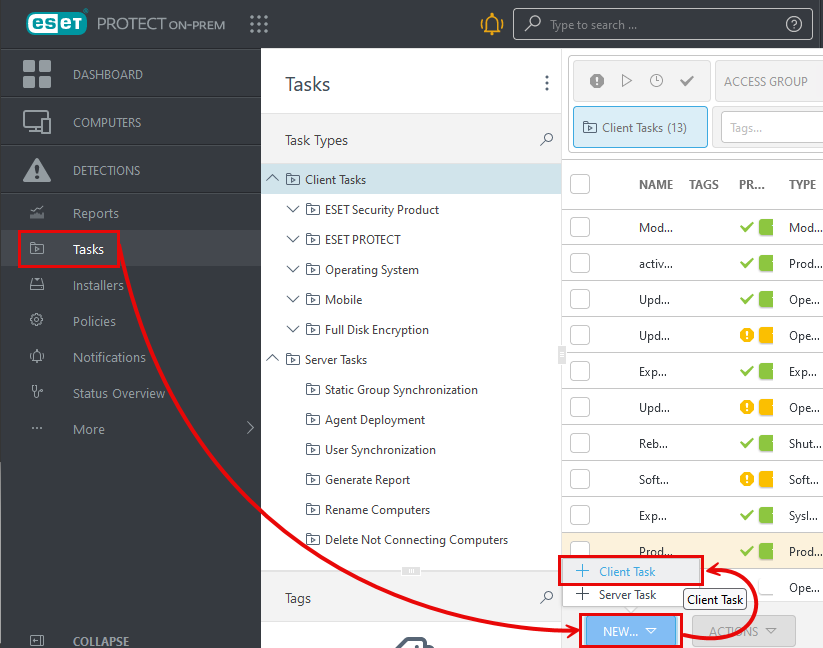
- أدخل اسماً لمهمة العميل وحدد تنشيط المنتج كنوع المهمة.
- انقر فوق متابعة.
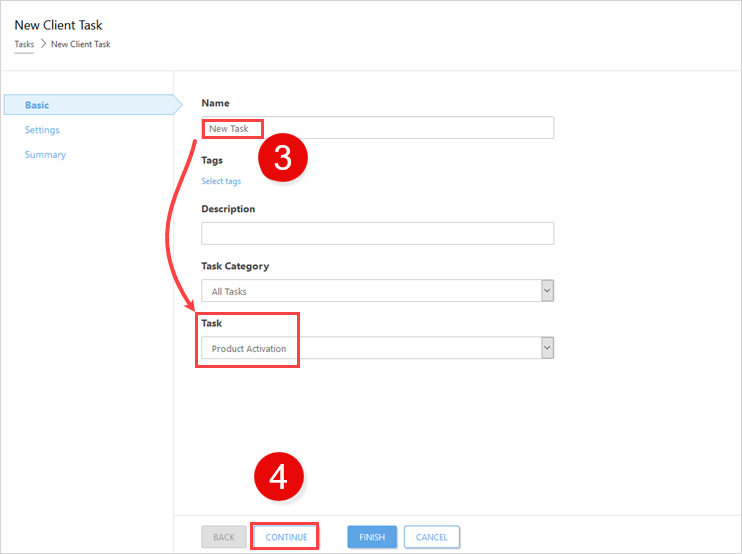
- حدد نظام التشغيل وانقر فوق تحديد ضمن اختيار حزمة من المستودع لتحديد منتج أمان ESET حيث تريد تنشيطه ESET LiveGuard Advanced.
- حدد مربع الاختيار تنشيط ESET LiveGuard.
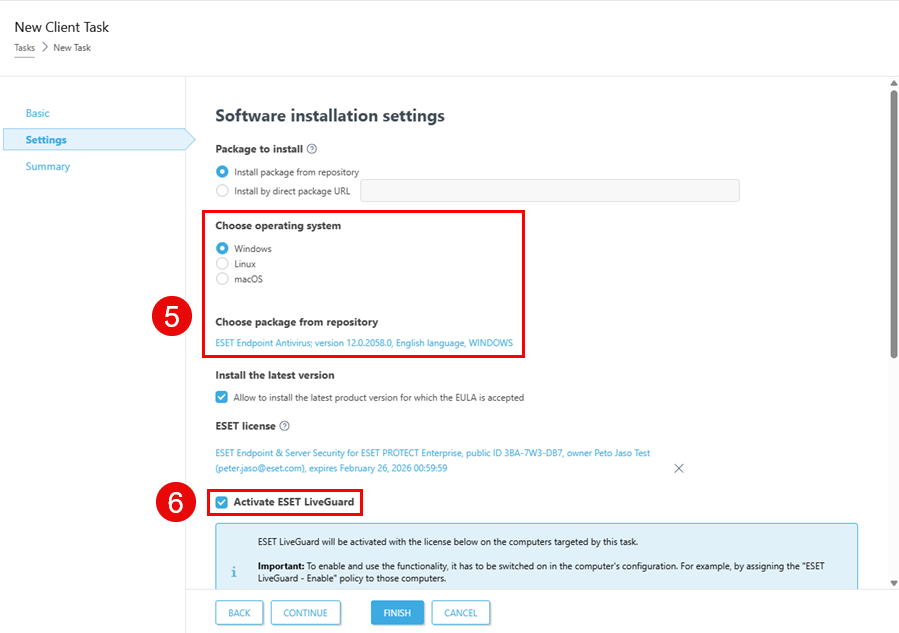
- انقر فوق الملخص للحصول على نظرة عامة حول إعدادات المهمة.
- إذا تم إنشاء المهمة بشكلٍ صحيح، انقر فوق إنهاء.
- بعد إنشاء المهمة، يتعين عليك جدولتها. انقر على إنشاء مشغل في نافذة التنبيه.
- أدخل وصف مشغل وانقر فوق متابعة.
- انقر فوق إضافة أجهزة كمبيوتر أو إضافة مجموعات لإضافة الأجهزة المراد تنشيطها. تأكد أن الأجهزة العميلة التي تحددها تحتوي على منتجات متوافقة مع الترخيص الذي حددته في الخطوة 6. انقر فوق موافق ثم انقر فوق متابعة.
- يمكنك تحديد نوع حدث. إننا نوصي باستخدام الخيار الافتراضي: في أقرب وقت ممكن، الذي يقوم بتشغيل المهمة على الفور بعد المشغل. إذا قمت بتحديد إعداد آخر الإعدادات المتقدمة - التقييد يصبح متوفراً.
- انقر فوق إنهاء لجدولة مهمة التنشيط.
بعد إكمال التنشيط، سيصبح الترخيص مرئياً في تفاصيل الجهاز. في وحدة التحكم على شبكة الإنترنت، انقر فوق أجهزة الكمبيوتر، وحدد جهازاً، ثم انقر فوق ![]() التفاصيل أو عرض التفاصيل > التفاصيل > المنتجات والتراخيص (ESET PROTECT On-Prem) أو وحدات المنصة (ESET PROTECT).
التفاصيل أو عرض التفاصيل > التفاصيل > المنتجات والتراخيص (ESET PROTECT On-Prem) أو وحدات المنصة (ESET PROTECT).